Cum pot găsi codul ID dispozitiv
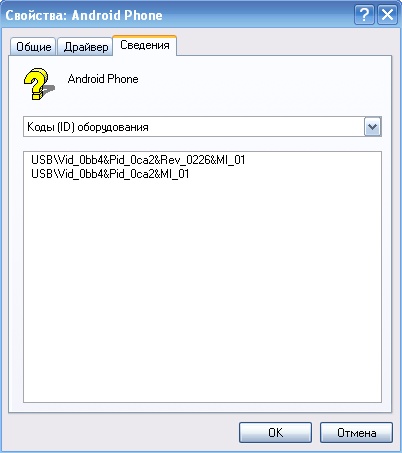
Ați decis să reinstalați Windows. sau să instaleze echipamente suplimentare, dar sistemul nu poate găsi un driver pentru acest dispozitiv, nu vă faceți griji.
ETAPA 1. Este necesar să se determine care driver de dispozitiv este instalat. Pentru comoditate, există un sistem de clasificare și echipamente, după cum urmează:
VEN _ ****. VID _ *** - spune despre producătorul de echipamente de cod (Vendor, furnizor Id)
DEV _ ****. PID _ *** - spune dispozitivul este instalat (DEVICE, Id Produs)
PASUL 2: Pentru a găsi echipamentul de care aveți nevoie pentru a obține codul din „Device Manager“.
Opțiunea 1.Pusk - Control Panel - Device Manager
Opțiunea 2. Pe pictograma „My Computer“, apăsând butonul din dreapta al mouse-ului să faceți clic pe meniul „Device Manager“. Dacă nu acest element de meniu, apoi faceți clic pe „Manage“
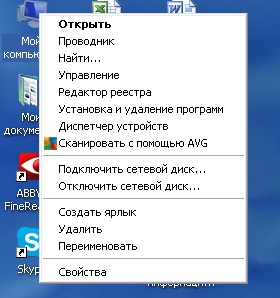
selectați „Device Manager“ din meniul
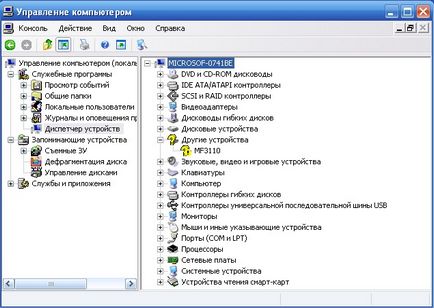
Dacă vedeți semnul, atunci acest echipament necesită instalarea driverului. Când faceți clic-dreapta pe dispozitiv, selectați „Properties“
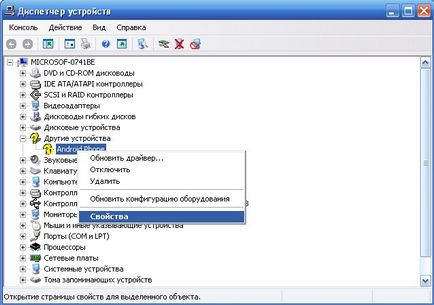
Vei deschide o fereastra cu proprietățile echipamentului, în cazul meu „Caracteristici telefon Android.“

Du-te la tab-ul „Informații“
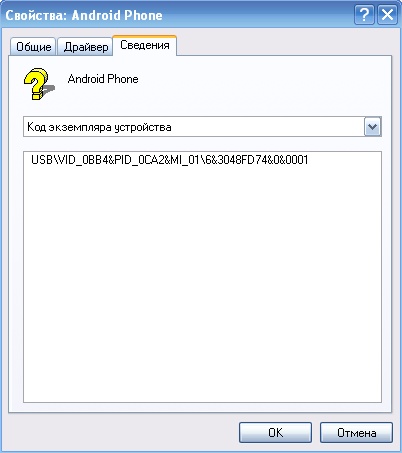
În cazul în care pentru a alege elementul de meniu „coduri de echipament (ID)“
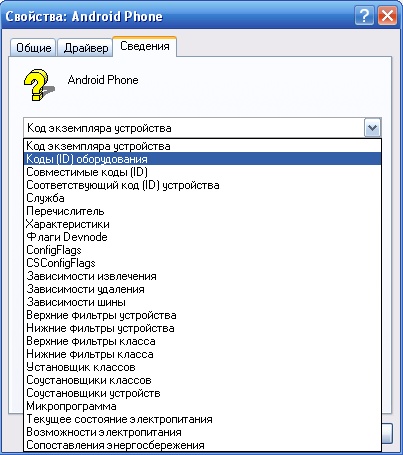
Deschizi fereastra:
PASUL 3. Rămâne să copiați ID-ul hardware utilizând comanda rapidă tastatură „CTR + C“ și inserați-l în formă de căutare motor de căutare, sau copiate drivere de căutare Forum.